


-
Kostenlose Dateiwiederherstellung von einer Android Phone Speicherkarte
Weitere Datenwiederherstellungsfälle werden in unserem Data Recovery Guide (Datenwiederherstellungs-Handbuch) erläutert.
Ein wichtiger Hinweis: In diesem Artikel wird die Wiederherstellung von Dateien von einer als externer Speicher mit einem Android-Phone verbundenen Speicherkarte beschrieben. Wenn sie als interner Speicher formatiert und verbunden ist (Android Marshmallow und neuer), werden die darauf enthaltenen Daten verschlüsselt und können auf keinen Fall außerhalb des Telefons abgerufen werden. Die meisten SD-Karten werden als externer Speicher betrieben.
Einer der Vorteile der Android-Plattform gegenüber Mitbewerbern ist die Möglichkeit, Speicherkarten zu verwenden, um den Speicherplatz des Smartphones zu erweitern. Solche Karten können zum Speichern von Musik, Fotos, Filmen und Benutzerdaten für viele Programme verwendet werden. Sie können auch zum Datenaustausch zwischen Telefon und Computer oder anderen Geräten verwendet werden.
Wie üblich hat eine gute Funktion wie diese auch einige Nachteile. Einer davon ist der mögliche Datenverlust, wenn die Karte nicht richtig gehandhabt wird. Meistens geschieht dies, wenn die Karte aus dem Telefon ausgeworfen wird, ohne ordnungsgemäß unmounted worden zu sein. In diesem Fall kann das Dateisystem so stark beschädigt werden, dass weder das Telefon noch ein Computer eine solche Karte erkennen können, und dass auf die darauf befindlichen Dateien nicht mehr zugegriffen werden kann.
Glücklicherweise bleiben die Dateien auf einer solchen beschädigten Karte normalerweise intakt und können in den meisten Fällen wiederhergestellt werden. Wir werden im Folgenden zeigen, wie Sie dazu unser Dateiwiederherstellungsprogramm R-Undelete verwenden.
Ein weiterer wichtiger Hinweis: SD-Karten sind als FAT / exFAT-Speichergeräte formatiert. R-Undelete stellt Dateien von solchen Karten wieder her - kostenlos und ohne Registrierung, ein Kauf des Programms ist nicht erforderlich.
Android-Phones speichern auf Speicherkarten normalerweise nicht nur Musik, Videos, Fotos, Dateien usw. des Benutzers, sondern auch Servicedaten und Dateien verschiedener Programme. Aus diesem Grund werden wir versuchen, die gesamte Ordnerstruktur und alle Dateien, einschließlich der Servicedaten, und nicht nur die allgemeinen Benutzerdateien wiederherzustellen.
Wir haben also eine SD-Karte, die nicht ordnungsgemäß ausgeworfen wurde. Das Dateisystem ist beschädigt, sodass das Telefon und ein Computer sie nicht erkennen können. Die Karte enthält Fotos, Videos, Musik und andere Audiodateien des Benutzers, sowie einige Servicedaten des Telefons und von einigen Programmen. Lassen Sie uns die Dateien mit unserem Dateiwiederherstellungsprogramm R-Undelete wiederherstellen.
1. Laden Sie R-Undelete herunter und installieren Sie es. Weitere Informationen finden Sie auf der Webseite mit Download Instructions and Info (Anweisungen zum Herunterladen und Informationen).
2. Schließen Sie die Karte an einen Computer an. Fast alle Laptops verfügen über einen speziellen Steckplatz für SD-Speicherkarten. Für einen Desktop-PC ist jedoch möglicherweise ein externer USB-Kartenleser erforderlich.
3. Starten Sie R-Undelete und suchen Sie die Speicherkarte im Reiter Laufwerke (Disks).
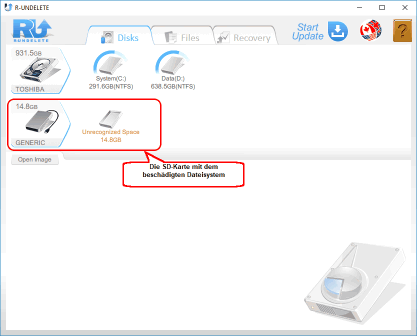
Klicken Sie auf das Bild, um es zu vergrößern
4. Ziehen Sie den Cursor über den nicht erkannten Bereich (Unrecognized Space) und klicken Sie auf Scannen (Scan).
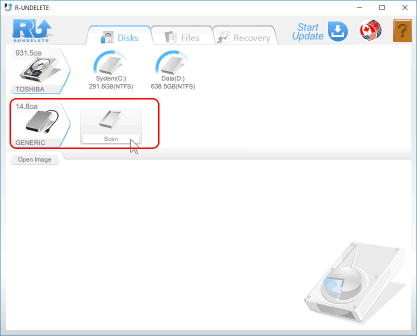
Klicken Sie auf das Bild, um es zu vergrößern
5. Warten Sie, bis der Scan abgeschlossen ist.
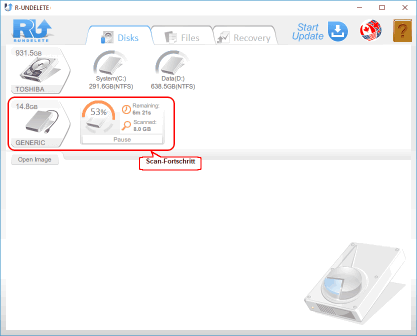
Klicken Sie auf das Bild, um es zu vergrößern
Wenn der Kartenspeicher sehr groß ist, kann dies relativ lange dauern.
Nach Abschluss des Scan-Vorgangs zeigt R-Undelete den/die gefundenen Datenträger mit den verlorenen Dateien an.
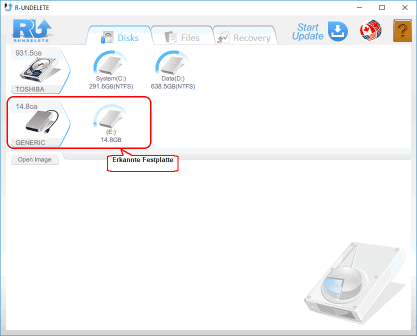
Klicken Sie auf das Bild, um es zu vergrößern
6. Bewegen Sie den Cursor über den gefundenen Datenträger und klicken Sie auf Dateien anzeigen (Show Files)
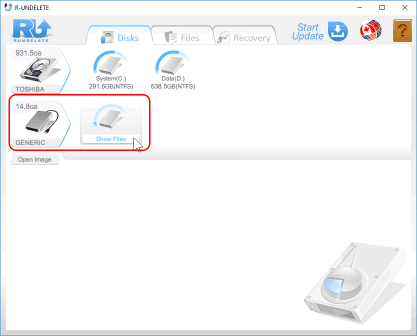
Klicken Sie auf das Bild, um es zu vergrößern
R-Undelete zeigt Dateien an, die auf dem Datenträger gefunden wurden.
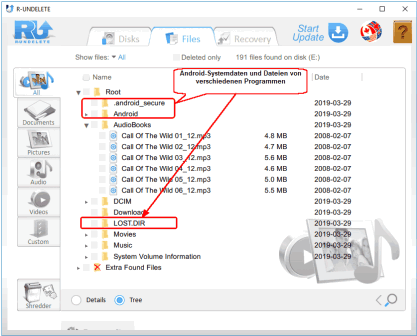
Klicken Sie auf das Bild, um es zu vergrößern
7. Suchen Sie die Dateien, die Sie wiederherstellen möchten. Sie können die erweiterte Such- und Sortierfunktion des Programms verwenden. Weitere Informationen finden Sie in der R-Undelete-Hilfe: File Sorting (Dateisortierung) und File Search (Dateisuche).
Sie können auch sofort eine Vorschau der Dateien der gängigsten Typen anzeigen, die auf den jeweiligen Registerkarten vorsortiert sind.
Bildvorschau
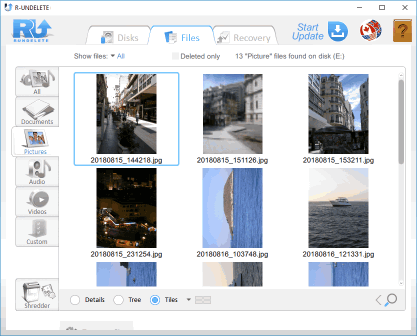
Klicken Sie auf das Bild, um es zu vergrößern
Videos. Doppelklicken Sie die Datei, um eine Vorschau anzuzeigen:
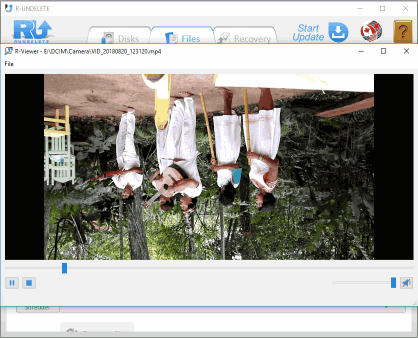
Klicken Sie auf das Bild, um es zu vergrößern
Beachten Sie, dass Telefonvideos häufig verkehrt herum aufgenommen werden.
Weitere Informationen zur Dateivorschau finden Sie in der R-Undelete-Hilfe. File Viewer (Datei-Viewer).
Wenn Sie immer noch keine Dateien finden, die Sie wiederherstellen möchten, können Sie Deep Scan Deep Scan verwenden.
8. Wenn Sie alle Dateien gefunden haben, die Sie wiederherstellen möchten, markieren Sie diese für die Wiederherstellung.
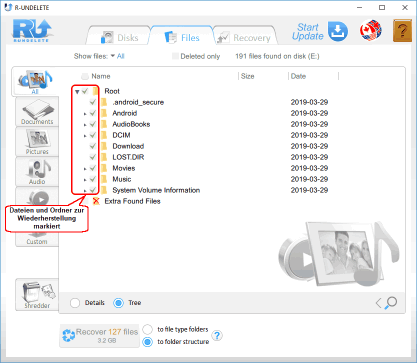
Klicken Sie auf das Bild, um es zu vergrößern
9. Wenn alle Dateien markiert sind, klicken Sie auf den Reiter Wiederherstellung (Recovery). R-Undelete startet die Dateiwiederherstellung und zeigt den Fortschritt an.
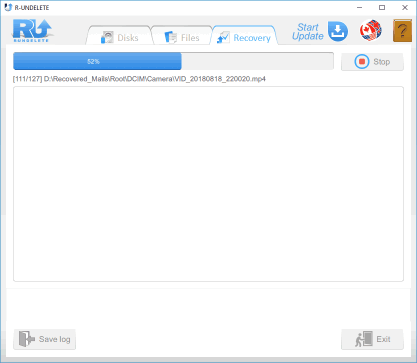
Klicken Sie auf das Bild, um es zu vergrößern
10. Wenn die Wiederherstellung beendet ist, zeigt R-Undelete einen kurzen Report an.
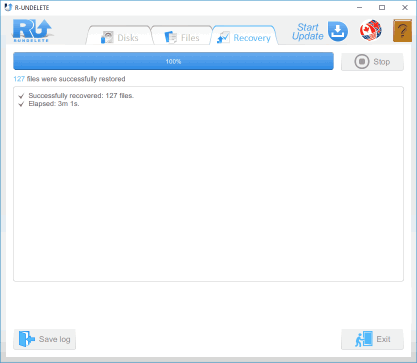
Klicken Sie auf das Bild, um es zu vergrößern
und öffnet dann den Ordner mit den wiederhergestellten Dateien.
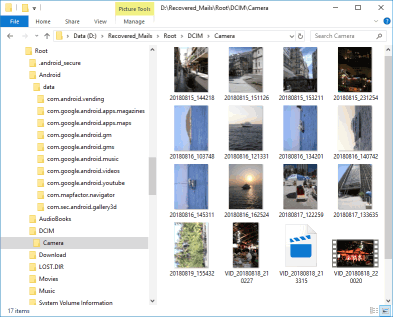
Klicken Sie auf das Bild, um es zu vergrößern
Wie gezeigt, haben wir nun das gesamte Dateisystem wiederhergestellt, das sich auf der beschädigten Speicherkarte befand. Jetzt können wir die Karte formatieren, um ein neues Dateisystem zu erstellen und die wiederhergestellten Dateien wieder auf sie zurück zu kopieren. Die Karte kann jetzt wieder in das Telefon eingesetzt werden und sollte so funktionieren, als ob sie nie beschädigt gewesen wäre.
Schlussfolgerung:
Die Ergebnisse unserer Dateiwiederherstellung zeigen, dass es häufig durchaus möglich ist, das gesamte Dateisystem einer durch ein unsachgemäßes Auswerfen beschädigten Speicherkarte eines Android-Telefons wiederherzustellen.
- Leitfaden zur Datenwiederherstellung
- Dateiwiederherstellungssoftware. Warum R-Studio?
- R-Studio für Computer-Forensik und Datenwiederherstellungs-Dienstleister
- R-STUDIO Review on TopTenReviews
- Besonderheiten der Dateiwiederherstellung für SSD-Geräte
- Wiederherstellen von Daten von NVMe-Geräten
- Vorab-Einschätzung der Erfolgsaussichten bei typischen Datenwiederherstellungsfällen
- Wiederherstellung überschriebener Daten
- Notfall-Dateiwiederherstellung mit R-Studio Emergency
- Darstellung der RAID-Wiederherstellung
- R-Studio: Datenwiederherstellung von einem nicht funktionsfähigen Computer
- Dateiwiederherstellung von einem Computer, der nicht hochfährt
- Laufwerke vor der Dateiwiederherstellung klonen
- HD-Videowiederherstellung von SD-Karten
- Dateiwiederherstellung von einem nicht bootfähigen Mac-Computer
- Der beste Weg, um Dateien von einer Mac-Systemfestplatte wiederherzustellen
- Datenwiederherstellung von einer verschlüsselten Linux-Festplatte nach einem Systemabsturz
- Datenwiederherstellung von Apple Disk Images (.DMG-Dateien)
- Dateiwiederherstellung nach Neuinstallation von Windows
- R-Studio: Datenwiederherstellung über Netzwerk
- Verwendung des R-Studio Network-Pakets
- Datenwiederherstellung von einer neu formatierten NTFS-Festplatte
- Datenrettung von einer ReFS-Festplatte
- Datenwiederherstellung von einer neu formatierten exFAT/FAT-Festplatte
- Datenwiederherstellung von einer gelöschten HFS- oder HFS+ -Festplatte
- Datenwiederherstellung von einer gelöschten APFS-Festplatte
- Datenwiederherstellung von einer neu formatierten Ext2/3/4FS-Festplatte
- Datenrettung von einem XFS-Laufwerk
- Datenwiederherstellung von einem einfachen NAS
- So verbinden Sie virtuelle RAID- und LVM/LDM-Volumes mit dem Betriebssystem
- Besonderheiten bei der Dateiwiederherstellung nach einer Schnellformatierung
- Datenwiederherstellung nach Absturz eines Partitionsmanagers
- Dateiwiederherstellung vs. Reparatur von Dateien
- Datenwiederherstellung von virtuellen Maschinen
- Notfall-Datenwiederherstellung über ein Netzwerk
- R-Studio Technician: Datenwiederherstellung über das Internet
- Erstellen von benutzerdefinierten bekannten Dateitypen für R-Studio
- Ermitteln der RAID-Parameter
- Wiederherstellen von Partitionen einer beschädigten Festplatte
- NAT- und Firewall-Traversal für die Remote-Datenwiederherstellung
- Datenwiederherstellung von einer externen Festplatte mit einem beschädigten Dateisystem
- Grundlagen der Dateiwiederherstellung: Funktionsweise der Datenwiederherstellung
- Standardparameter von Software-Stripe-Sets (RAID 0) in Mac OS X.
- Datenwiederherstellung von VHD-Dateien (Virtual Hard Disk)
- Datenwiederherstellung aus verschiedenen Dateicontainerformaten und verschlüsselten Festplatten
- Automatische Erkennung von RAID-Parametern
- IntelligentScan Datenrettungs-Technologie
- Imaging in mehreren Durchgängen in R-Studio
- Laufzeit-Imaging in R-Studio
- Lineares Imaging vs Laufzeit-Imaging vs Multi-Pass-Imaging
- USB Stabilizer Tech für instabile USB-Geräte
- Gebündelte Kräfte von R-Studio und PC-3000 UDMA-Hardware
- Gebündelte Kräfte: R-Studio und HDDSuperClone arbeiten zusammen
- R-Studio T80+ - Eine professionelle Lösung für Datenrettung und digitale Forensik für kleinere Unternehmen und Privatpersonen für nur 1 US$/Tag.
- Datensicherungsartikel
- R-Drive Image Standalone und Corporate lizenz übertragen
- Backup-Software. Zuverlässiges Datensicherung
- R-Drive Image als kostenloser leistungsstarker Partitionsmanager
- Computer- und Systemwiederherstellung
- Klonen von Laufwerken und Einrichtung und Instandhaltung einer großen Anzahl an Systemen
- Zugreifen auf einzelne Dateien oder Ordner auf einem Sicherungsabbild
- Erstellen eines datenkonsistenten, platzsparenden Datensicherungsplans für Server von klein- und mittelständischen Unternehmen
- So verschieben Sie das bereits installierte Windows von einer alten Festplatte auf ein neues SSD-Gerät und erstellen ein hybrides Datenspeichersystem
- Wie man ein installiertes Windows auf eine größere Festplatte verschiebt
- So verschiebt man eine BitLocker-verschlüsselte Systemfestplatte auf ein neues Speichermedium
- So sichern und wiederherstellen Sie Festplatten auf Linux- und Mac-Computern mit R-Drive Image
- Undelete-Artikel
- Gelöschte Dateien zurückzubekommen
- Kostenlose Wiederherstellung von SD- und Speicherkarten
- Kostenlose HD-Video-Wiederherstellung von SD-Karten
- Dateiwiederherstellung von einer externen Festplatte mit einem beschädigten, gelöschten, formatierten oder nicht unterstützten Dateisystem
- R-Undelete: Dateiwiederherstellung von einem nicht funktionsfähigen Computer
- Kostenlose Dateiwiederherstellung von einer Android Phone Speicherkarte
- Tutorial zur gelöschten Foto- und Videodateien wiederherstellen
- Einfache Wiederherstellung von Dateien in drei Schritten
Rating: 4.9 / 5
This is the easiest and the quickest data recovery software I have come across. I had to recover photos and videos out of the corrupted SD card, I tried other paid software which takes 8 hours of the deep scan to come up with less than 50% of data to recover.
R-Photo did that in a few minutes and recovered more than 35 GB of photos & videos in less than an hour, without missing a single file.
Highly Recommended.




